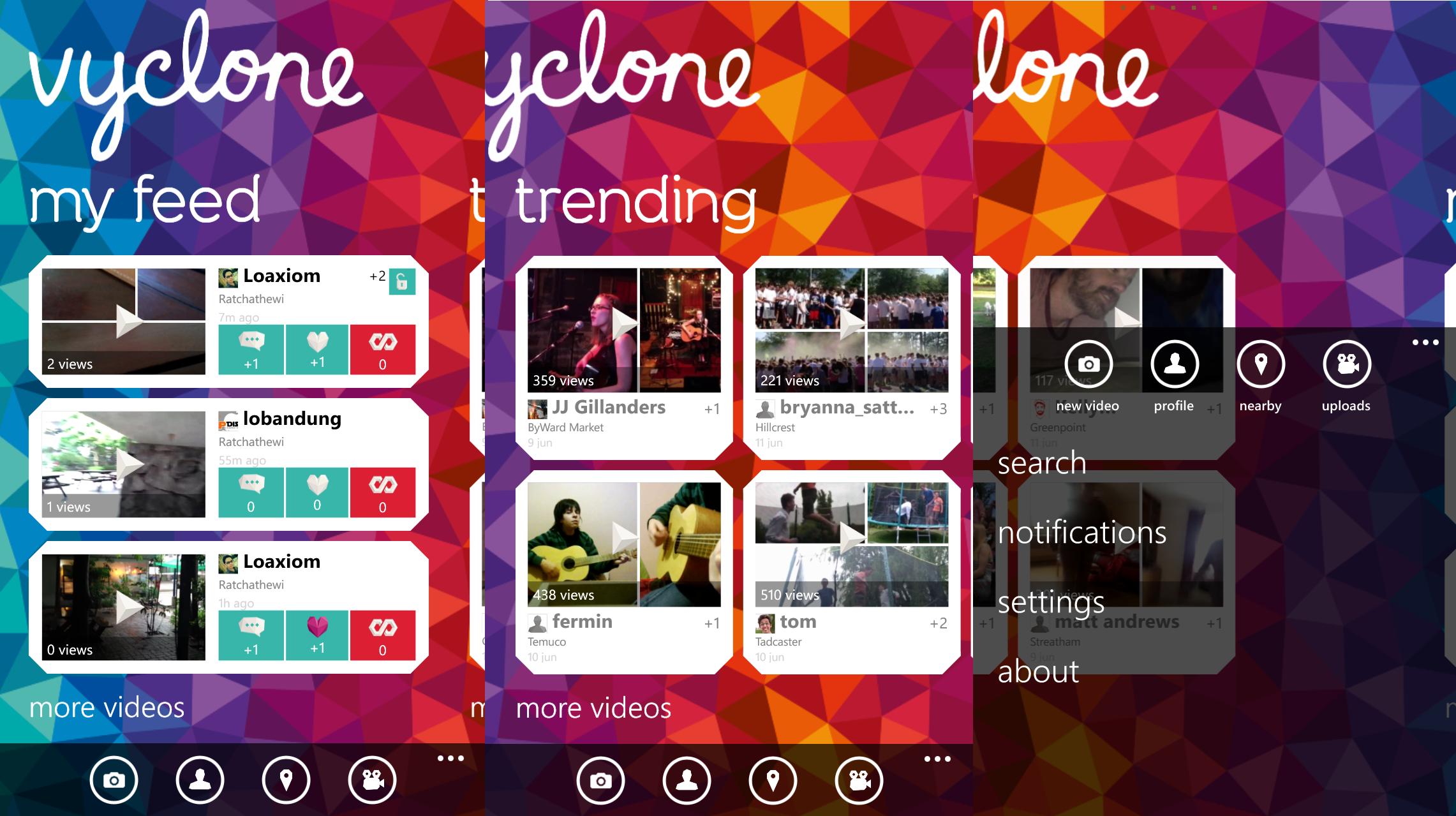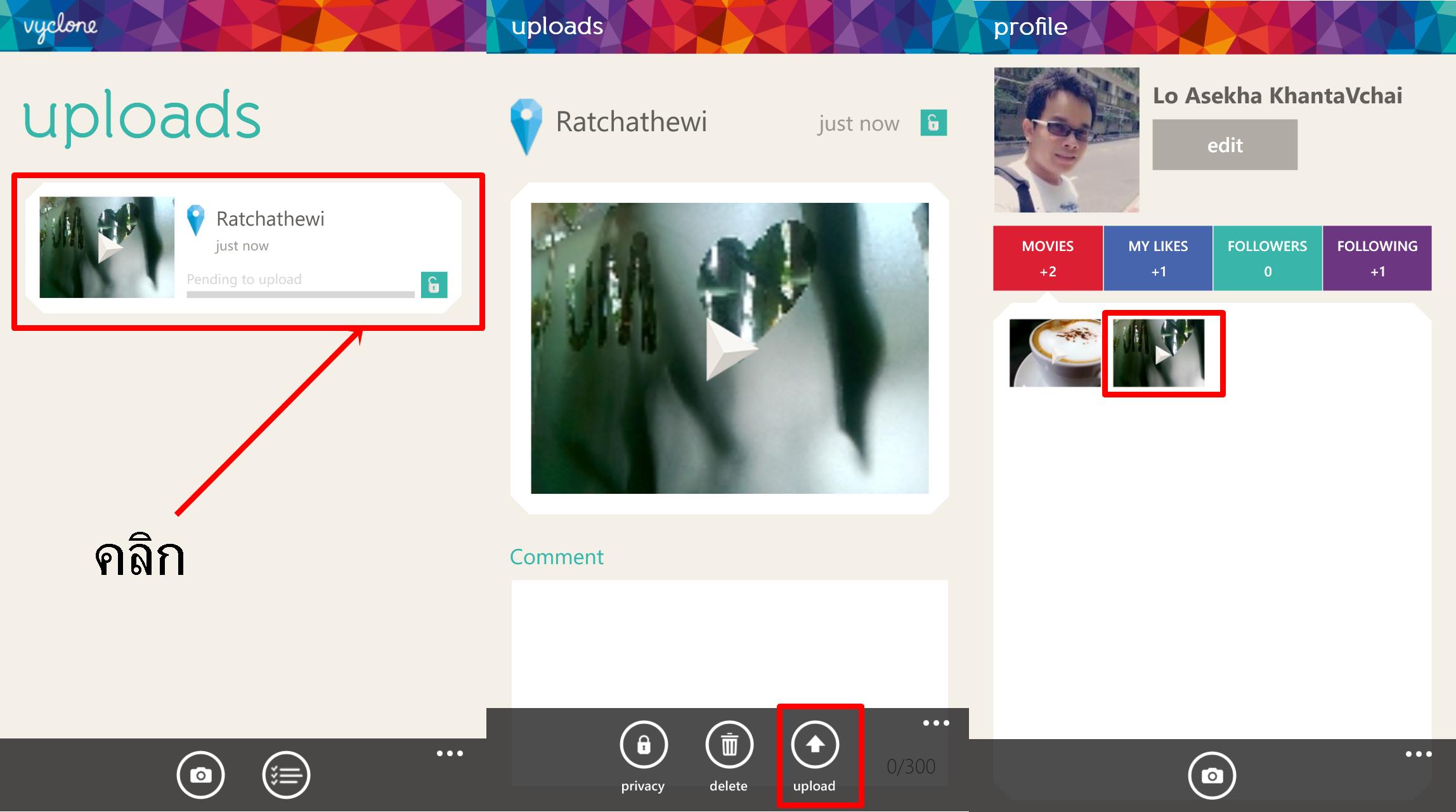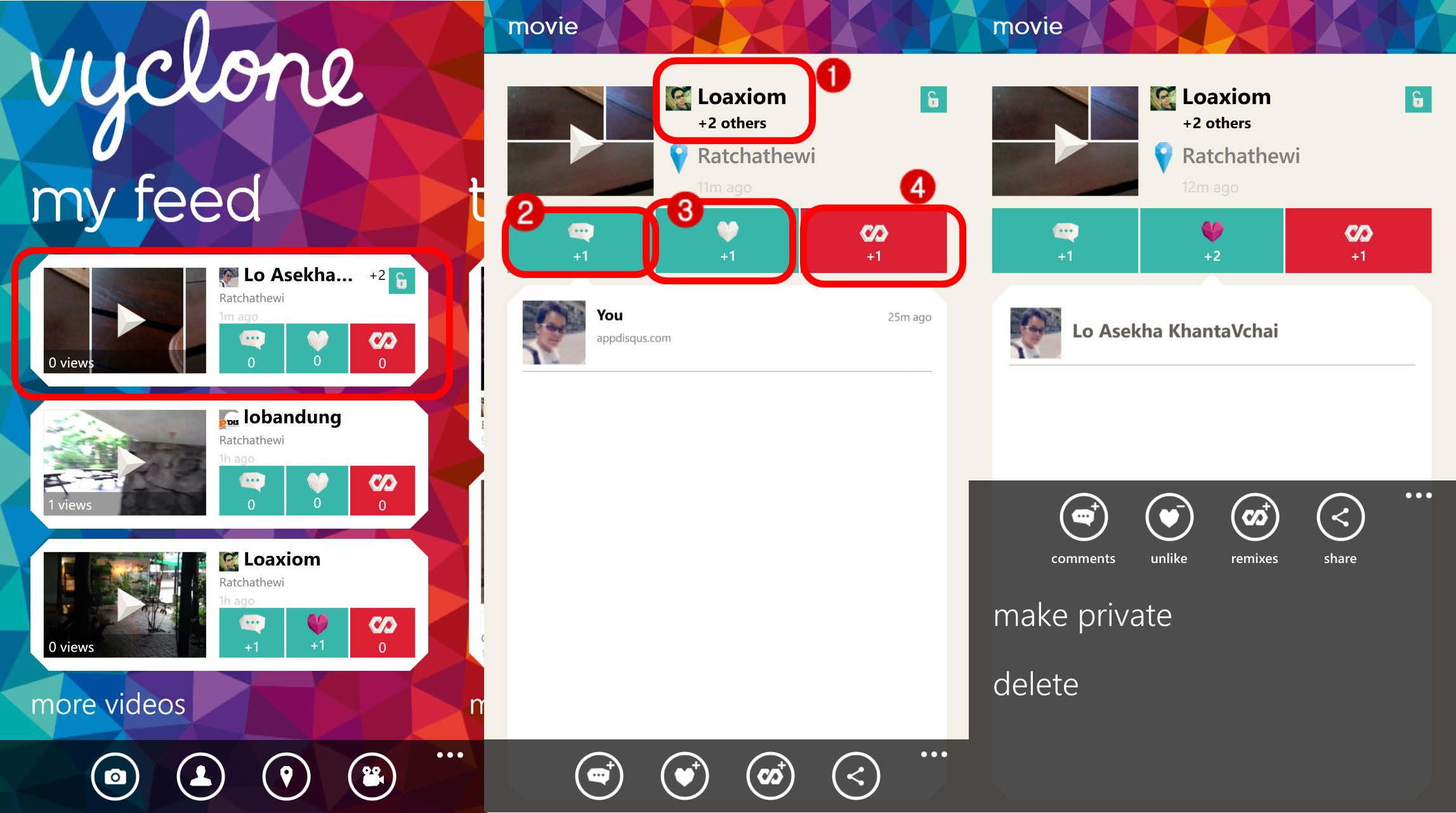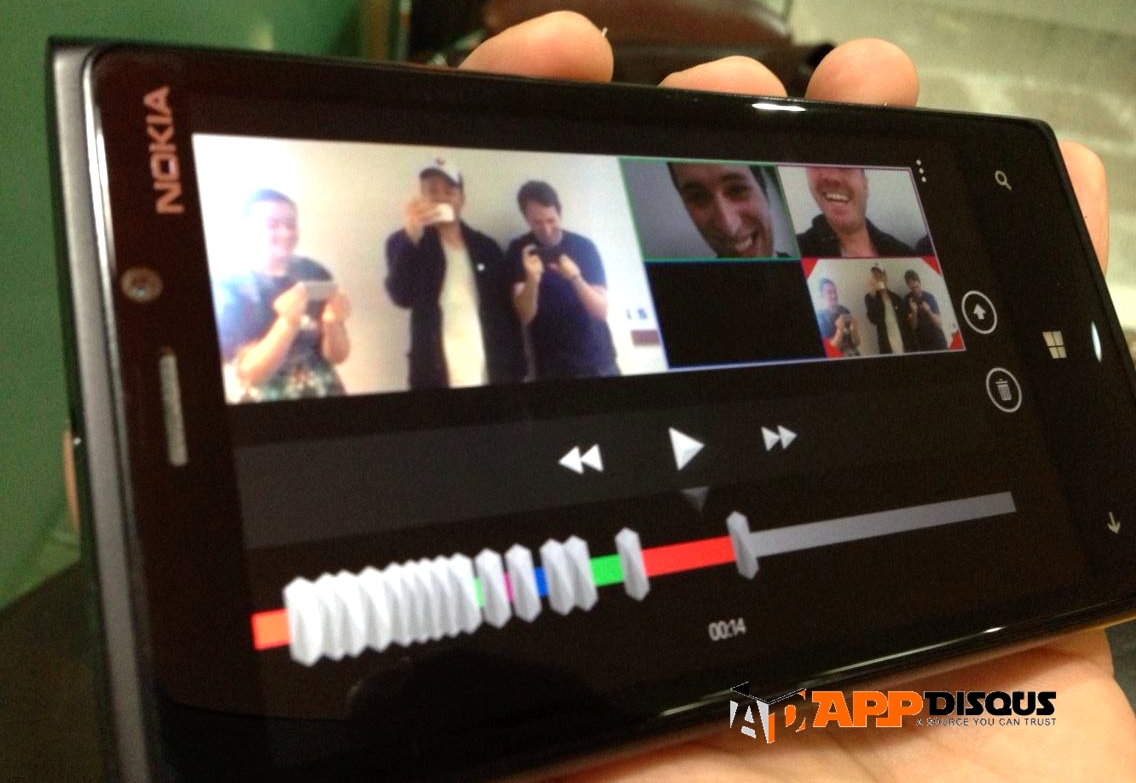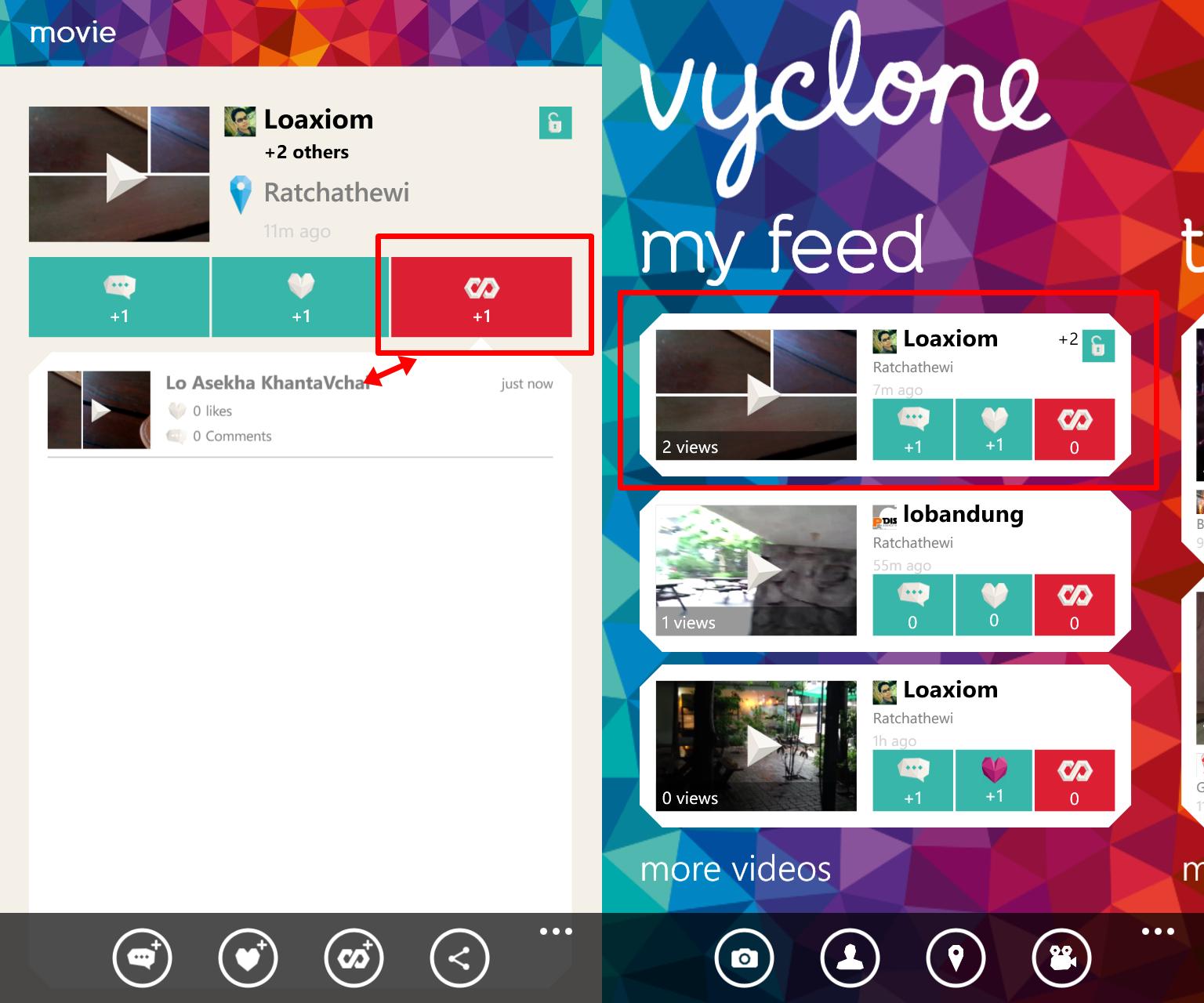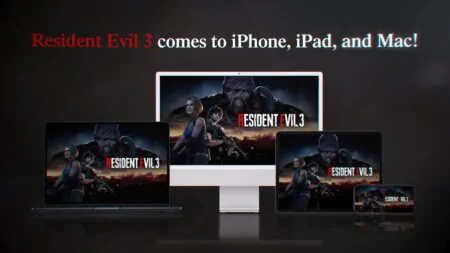แอพพลิเคชั่นประเภทโซเชียลเน็ตเวิร์คนั้นมีอยู่มากมายด้วยกัน แต่ส่วนใหญ่แล้วก็เป็นเพียงการแชร์เรื่องราวของตัวเองไม่ว่าจะเป็นลักษณะ ข้อความ รูปภาพ หรือวีดีโอ แต่สำหรับ Vyclone แอพพลิเคชั่นที่มีอยู่บนทุกระบบปฎิบัติการตัวนี้ ไม่ได้เป็นแค่การแชร์วีดีโอของตัวเอง แต่เป็นการร่วมกันแชร์วีดีโอของคนที่อยู่ในเหตุการณ์หรือสถานการณ์เดียวกัน แม้จะไม่ใช่เพื่อนกันก็ร่วมแชร์กันได้ง่ายๆ อาจฟังดูงงๆ ตกลงมันร่วมแชร์ยังไงกันแน่ ? มาดูกันครับ
ขอยกตัวอย่างให้เห็นได้ชัดนะครับ นั่นคือ สมมุติว่าเราไปดูคอนเสิร์ตแห่งหนึ่ง แล้วเราก็ยกสมาร์ทโฟนขึ้นมา เปิดแอพพลิเคชั่น Vyclone แล้วถ่ายบรรยากาศงานคอนเสิร์ตนั้น เพื่อแชร์ให้เพื่อนๆเราได้ดูด้วย ตัวแอพพลิเคชั่นนี้จะทำการดึงคลิปวีดีโอที่คนอื่นๆในงานคอนเสิร์ตนั้นถ่ายไว้เหมือนกัน นำมารวมกันเป็นวีดีโอตัวเดียว แต่เห็นได้หลายมุมมอง สร้างความสุขและสนุกสนานให้กับคลิปวีดีโอที่เราแชร์ออกไปให้เพื่อนดูได้มากขึ้น โดยที่เราไม่ต้องไปนั่งตัดต่อวีดีโอหรือถ่ายซะทั่วงานด้วยตัวเอง
ในบทความนี้
[box_info]วิธีการใช้งานแอพ Vyclone[/box_info]
แอพพลิเคชั่นนี้มีอยู่ในทุกระบบปฎิบัติการ ทั้ง Android, iOS และล่าสุดก็มีอยู่บน Windows Phone 8 เรียบร้อยแล้วนะครับ ดังนั้น เมื่อเรายกแอพพลิเคชั่นนี้ขึ้นมาถ่ายคลิปก็จะทำให้เรามั่นใจได้เลยว่า จะมีเพื่อนๆทั้งจาก Windows Phone และระบบอื่นๆพร้อมที่จะร่วมแชร์คลิปวีดีโอกันกับเราเลยครับ แต่ก่อนที่จะเริ่มแชร์เรื่องราวดีๆกับเพื่อนๆได้ ก็ต้อง
1. ทำการดาวน์โหลดแอพพลิเคชั่นจาก Store แล้วสมัครสมาชิกด้วยอีเมล์หรือไม่ก็เชื่อมต่อกับ Facebook ได้เลยครับ
Windows Phone Store >> Download
App Store >> Download
Google Play >> Download
2. หน้าตาของแอพพลิเคชั่นนี้บน Windows Phone ไม่ซับซ้อนเลยครับ จะมีเพียง 2 หน้า นั่นคือ My Feed และ Trending ซึ่งหากเรากดที่เครื่องหมาย “…” ก็จะมีเมนูโผล่ขึ้นมา ได้แก่
- New Video: เพื่อเริ่มต้นถ่ายคลิปและแชร์เรื่องราวดีๆด้วยวีดีโอของเรา
- Profile: ข้อมูลของตัวเราและวีดีโอที่เราทำการโพสทั้งหมด
- Nearby: ค้นหาคลิปวีดีโอที่มีคนถ่ายในระแวกเดียวกันกับเรา
- Uploads: หน้ารวมคลิปวีดีโอที่เราถ่ายไว้แต่ยังไม่ทำการอัพโหลด
ส่วนแถวด้านล่างก็จะเป็นเมนูการค้นหา ตั้งค่าการเตือน การตั้งค่าต่างๆ และข้อมูลเกี่ยวกับแอพพลิเคชั่น
3. เริ่มต้นถ่ายคลิปวีดีโอ: เมื่อเราอยู่ในเหตุการณ์หรือสถานการณ์ที่เราต้องการแชร์เรื่องราวดีๆกับเพื่อน เราก็เพียงแค่กดไปที่คำว่า New Video แอพก็จะเข้าสู่โหมดการถ่ายคลิปวีดีโอ ซึ่งโหมดนี้ที่หน้าจอจะแสดงเวลาที่เราถ่ายได้แค่ 3 นาทีเท่านั้น และมันจะแสดงจำนวนกล้องหรือสมาร์ทโฟนที่กำลังถ่ายด้วยแอพ Vyclone อยู่ในสถานที่เดียวกัน ซึ่งหากมีมากกว่าหนึ่ง แสดงว่า เราถ่ายไปแล้ว Vyclone จะทำการมิกซ์วีดีโอให้เราโดยอัตโนมัติทำให้เราและเพื่อนๆที่ Follow เราอยู่จะได้เห็นคลิปวีดีโอที่หลากหลายมุมมองมากขึ้น
4. เมื่อถ่ายครบ 3 นาทีหรือน้อยกว่านั้นเสร็จแล้ว เราก็กดปุ่มบันทึกเลยครับ แต่แอพพลิเคชั่นจะยังไม่ทำการอัพโหลด จนกว่าเราจะเข้าไปที่เมนู Upload ที่เป็นรูปกล้องถ่ายหนัง แล้วคลิกที่คลิปวีดีโอที่เราทำการตรวจสอบและพร้อมจะอัพโหลดแล้ว จากนั้นก็ใส่คอมเม้นท์ตามต้องการ สุดท้ายกดที่ปุ่ม Upload ทีอ่ยู่ด้านล่าง เท่านี้ก็เรียบร้อยครับ
5. หากมีบุคคลอื่นใช้แอพพลิเคชั่น Vyclone ถ่ายคลิปวีดีโอในช่วงเวลาและสถานที่เดียวกันกับเรา Vyclone ก็จะทำการมิกซ์คลิปวีดีโอทั้งหมดในสถานที่นั้น เข้าเป็นคลิปวีดีโอเดียวกัน แล้วแชร์ให้เราและคนที่ Follow เราทั้งหมดได้ชมร่วมกัน ซึ่งทำให้ทุกคนได้เห็นคลิปวีดีโอของเหตุการณ์เดียวกันแต่ในหลายมุมมอง ทำให้การรับชมสนุกและได้เห็นอะไรมากขึ้นเยอะเลยครับ
6. ในหน้า My Feed หากเรากดที่ตัววีดีโอเลย ก็จะนำเราเข้าสูการชมคลิปวีดีโอแบบเต็มจอ แต่หากเรากดที่ส่วนคอมเม้นต์ด้านข้าง เราก็จะเข้าไปในหน้ารายละเอียดของคลิปวีดีโอนั้น ซึ่งเราจะสามารถ
- ดูว่าคลิปวีดีโอนั้นมิกซ์มาจากใครบ้าง
- มีคนคอมเม้นต์ว่ายังไงบ้าง
- รายชื่อคนที่กด Like
- คลิปวีดีโอที่ทำการรีมิกซ์จากวีดีโอตัวนี้
ฟีเจอร์ที่น่าสนใจ คือข้อ 4 นี่หละครับ ซึ่งหากเราชมคลิปวีดีโอที่ทำการมิกซ์อัตโนมัตินั้นแล้ว ยังไม่ชอบใจ เราสามารถกดเข้าไปทำการรีมิกซ์ใหม่ได้ โดยกดที่เมนูด้านล่างของหน้านี้นั่นเอง
เมื่อกดแล้วก็จะเข้าสูหน้ารีมิกซ์แบบนี้เลยครับ
7. เมื่อกดเมนู “รีมิกซ์” เข้ามาแล้วก็จะพบกับหน้าต่างแสดงวีดีโอย่อยที่ถูกนำมามิกซ์รวมกันทั้งหมด ซึ่งหน้านี้หละ เราจะสามารถ จัดการ และตัดต่อ คลิปวีดีโอหลักที่จะแสดงออกมาได้ตามใจชอบเลยครับ โดยที่แต่ละปุ่มทำงานดังนี้
- เป็นลูกศรชี้ตำแหน่งปัจจุบันของคลิปวีดีโอที่กำลังเล่นอยู่
- ช่องแสดงคลิปวีดีโอย่อยที่ถูกนำมามิกซ์ทั้งหมด โดยแต่ละช่องจะแทนด้วยสีต่างๆ ซึ่งเชื่อมโยงกับแถบสีด้านล่าง โดยแสดงช่วงที่ดึงคลิปวีดีโอย่อยมาแสดงในคลิปหลัก การรีมิกซ์ที่กล่าวถึงข้างต้นก็คือการจัดการช่วงต่างๆเหล่านี้หละครับ
- ช่วงที่คลิปย่อยสีฟ้าจะแสดงในคลิปหลัก
- ตัวขั้นของแต่ละคลิปย่อย ซึ่งเราสามารถเลื่อนไปด้านซ้ายหรือขวา เพื่อขยายหรือหดระยะเวลาที่คลิปย่อยจะแสดงในคลิปหลักได้
- หากจัดการเลือกความยาวของแต่ละช่วงสำหรับแต่ละคลิปย่อยเสร็จแล้ว เราก็กดที่คำว่า “upload” ได้เลยครับ
*เพิ่มเติม: เราอาจไม่จำเป็นต้องมาคอยลากตัวขั้นตามข้อ 4 เพื่อจัดการช่วงเวลาของคลิปหลักก็ได้ อีกวิธีที่จะจัดการช่วงต่างๆได้ ก็คือ เมื่อเข้าหน้านี้แล้วให้กด play คลิปหลักไปเลย หากตอนไหนเราจะสลับการแสดงผลไปใช้คลิปย่อยอื่น เราก็กดที่หน้าต่างเล็กๆของคลิปย่อยนั้นได้เลย ตัวขั้นสีเทาก็จะเด้งเลื่อนมาจุดที่เราต้องการเอง
เมื่อเรากด “upload” ก็จะถูกเผยแพร่ให้คนที่ Follow เราและคนที่ Follow บรรดาเจ้าของคลิปย่อยอื่นๆ ได้เห็นเลยครับ แต่ตัวรีมิกซ์ฝีมือเรานี้จะแสดงในหน้า Feed ของคนที่ Follow เราเท่านั้น ส่วนคนอื่นจะเห็นได้ในหน้ารวมการรีมิกซ์ของคลิปต้นบับตัวแรก
แอพพลิเคชั่นนี้ จะสนุกได้ก็เพราะมีคนเล่นกันเยอะๆครับ ซึ่งตอนนี้ก็มีอยู่ในทุกระบบปฎิบัติการแล้ว ดังนั้นก็ขอเชิญชวนทั้งผู้ใช้ iOS, Android และ Windows Phone ทุกคนมาเล่นกันเยอะๆนะครับ เวลาพบกับเหตุการณ์อะไรน่าสนใจ ก็อย่าลืมยกแอพนี้ขึ้นมาใช้งานกันหละครับ เพื่อนๆอาจมองเห็นจำนวน “user near” อยู่เยอะก็ได้ครับ
อย่างไรก็ตาม หลายคนที่เล่นแอพพลิเคชั่นนี้ เขาก็ไม่รอความบังเอิญนั้นหรอกครับ ผู้ใช้และเพื่อนๆหลายคนเมื่อมีการรวมตัวกัน ก็จะนัดแนะกันใช้แอพพลิเคชั่นนี้ถ่ายรวมกันในสถานที่นั้นๆ แล้วก็แชร์ เท่านั้นก็สร้างความสนุกสนานและแชร์เรื่องราวดีๆได้ไม่แพ้กันเลยครับ


![รีวิวแอพ Vyclone [iOS, Android, WP8] : โซเชียลเน็ตเวิร์ค ที่ไม่ใช่แค่แชร์แต่คือร่วมกันแชร์ Video อย่างสนุกและสร้างสรรค์](https://www.appdisqus.com/wp-content/uploads/2013/06/00221-610x510.jpg)